1С. Программное добавление кнопки с обработчиком
При доработке типовых решений для облегчения дальнейших обновлений использую программное добавление кнопки с обработчиком
Задача
Программно добавить на командную панель кнопку с выполнением произвольного кода по ее нажатию.
Реализация
Для наглядности создадим новую обработку с «Пустой» формой. Её внешний вид будет следующим
В обработчике события формы ПриСозданииНаСервере() добавим код генерации команды и кнопки
И создадим обработчик нашей команды
В итоге на форме появится кнопка выполняющая наш обработчик. Выглядеть все это будет как добавленная кнопка в конфигураторе
Так же кнопки формы имеют свойство КнопкаПоУмолчанию, если присвоить значение Истина
тогда кнопка будет выделена цветом и шрифтом

а как код то добавить чтобы выполнялся?
или код нужно заранее на форму поместить, тогда нет смысла добавлять программно команду, если код всеравно нужно помещать заранее на конкретную форму.
Алексей, доброго времени суток! Хороший вопрос!
Все верно, код обработчика придется добавить в модуль формы.
А теперь давайте посмотрим не только на разработку, но и на сопровождение и дальнейшее обновление доработанной конфигурации.
Если добавить команду «руками», то при обновлении дважды измененной формы команда будет потеряна. Ведь, модули формы мы можем сравнить, а формы нет.
Если команду добавить программно в модуле формы или соответствующем модуле БСП, а обработчик в модуле формы. При этом выделив все свои процедуры префиксом и поместив их в отдельную область, то мы получим ситуацию, когда все наши изменения можно легко увидеть в сравнении модулей. Не придется держать чек-лист со списком команд/реквизитов/элементов для ручного добавления и перепроверки после обновления.
И тут мы приходим к правилу — формы «руками» не правятся вообще. Все «ручные» изменения выявляются на этапе ревью, вносивший такие изменения бурно порицается.
Обдумав данный механизм, просится к добавлению:
1. Автотест с открытием форм и исполнением программного изменения;
2. Корректная обработка ситуаций, когда программное изменение не получилось. С соответствующим выводом на этапе тестирования.
Не долго думая пишем придуманное выше и наслаждаемся результатом.
Как управлять расположением команд в командной панели формы?
В 1С Предприятии 8.2 внешний вид формы определяется расположением и свойствами элементов в дереве элементов формы. На основе этих свойств система сама «рисует» форму, в частности, командную панель формы.
Любая группа кнопок (командная панель, подменю, группа кнопок, контекстное меню) заполняется по одинаковым правилам:
Рассмотрим самый простой вариант, когда в форме элемента справочника созданы две команды и помещены в командную панель формы.
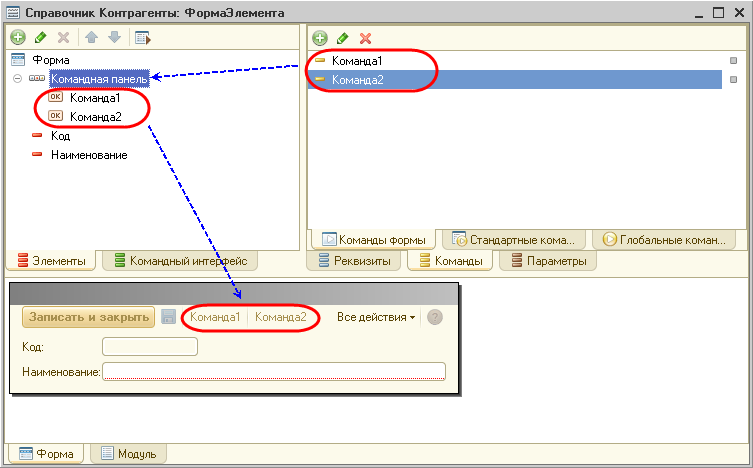
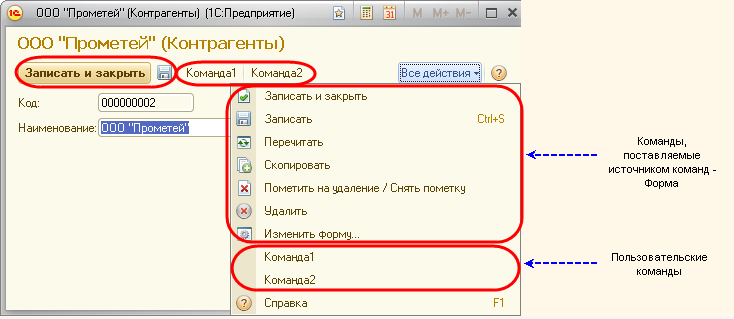
Однако у разработчика есть несколько способов существенно вмешаться в этот процесс и повысить удобочитаемость командной панели, контекстного меню и т.п. Какие же есть возможности изменить состав и порядок кнопок?
1. Можно отделить команды, созданные разработчиком, от других команд разделителем.
Для этого нужно создать в командной панели группу вида Группа кнопок и перенести в нее эти команды.
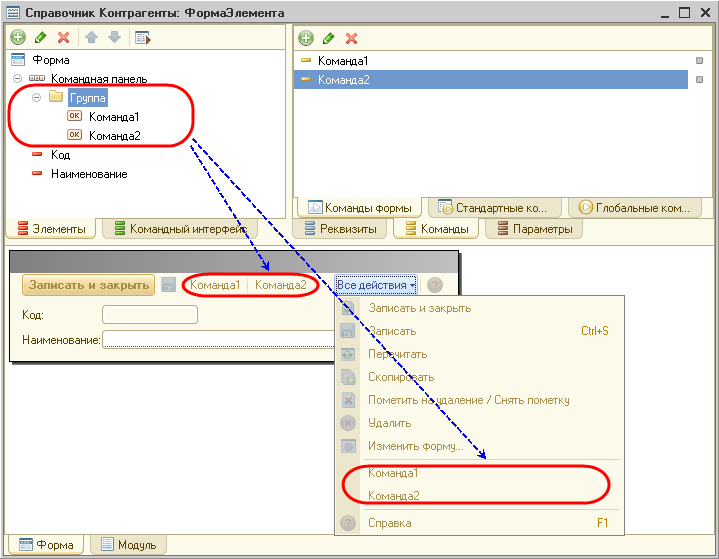
2. Можно расположить какие-то команды разработчика в начале группы команд.
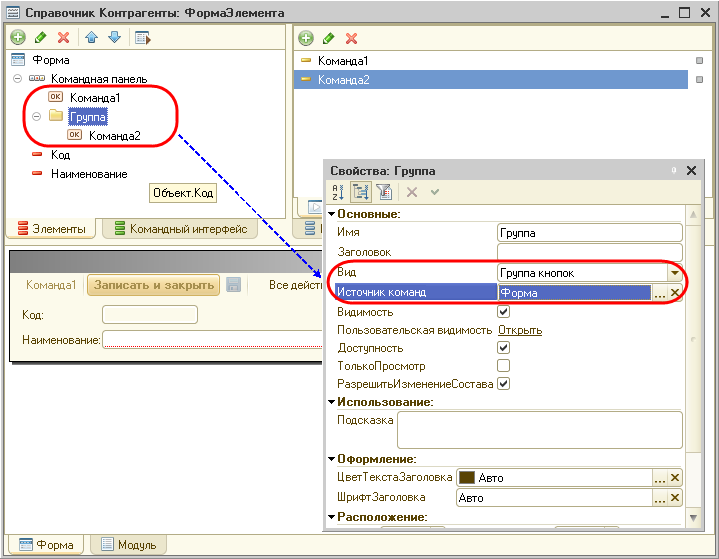
В результате в режиме 1С:Предприятия командная панель формы и подменю Все действия будут иметь следующий вид.
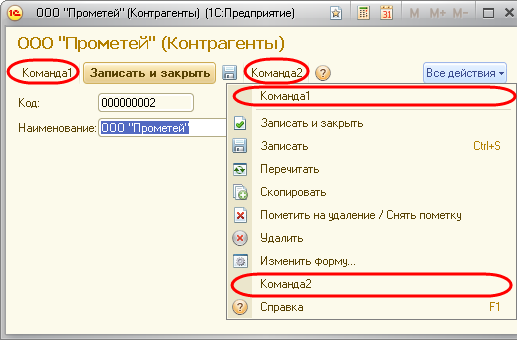
3. Можно переместить автоматически заполняемые кнопки.
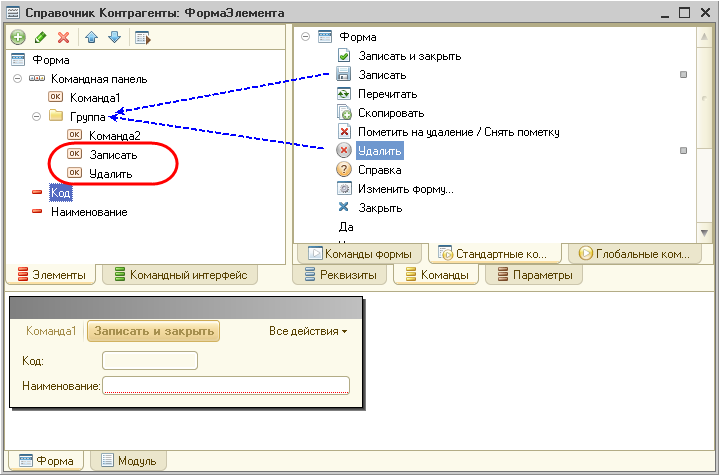
В результате в режиме 1С:Предприятия командная панель формы и подменю Все действия будут иметь следующий вид.
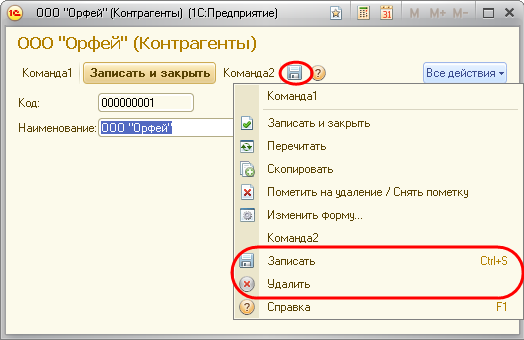
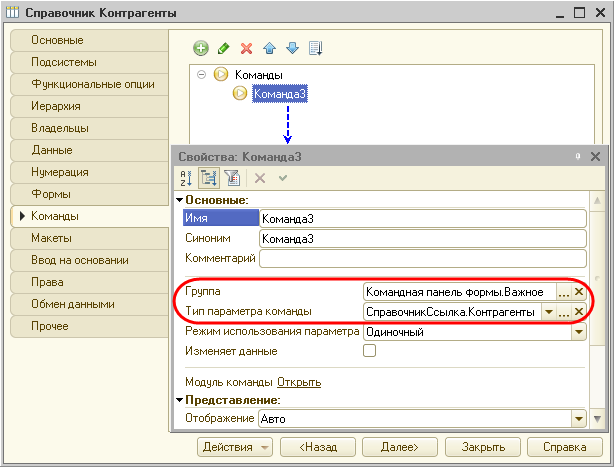
После установки этих свойств, Команда3 становится доступна закладке Командный интерфейс формы объекта, тип которого имеет команда и располагается в командной панели формы после стандартных команд, поставляемых формой элемента справочника.
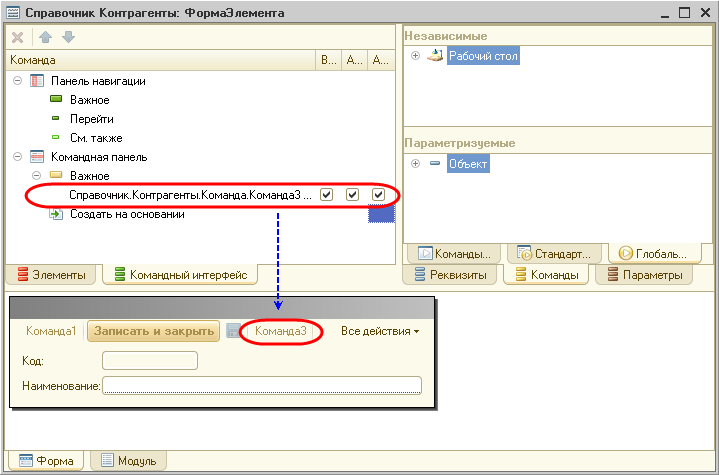
В результате в режиме 1С:Предприятия командная панель формы и подменю Все действия будут иметь следующий вид.
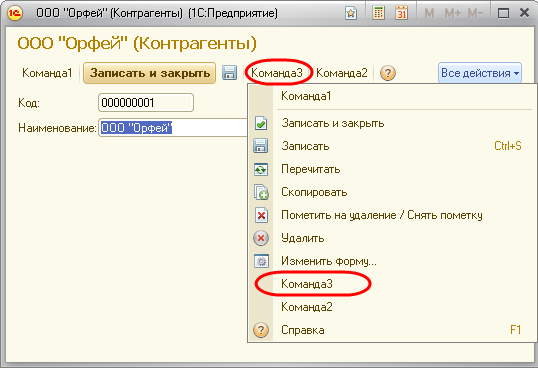
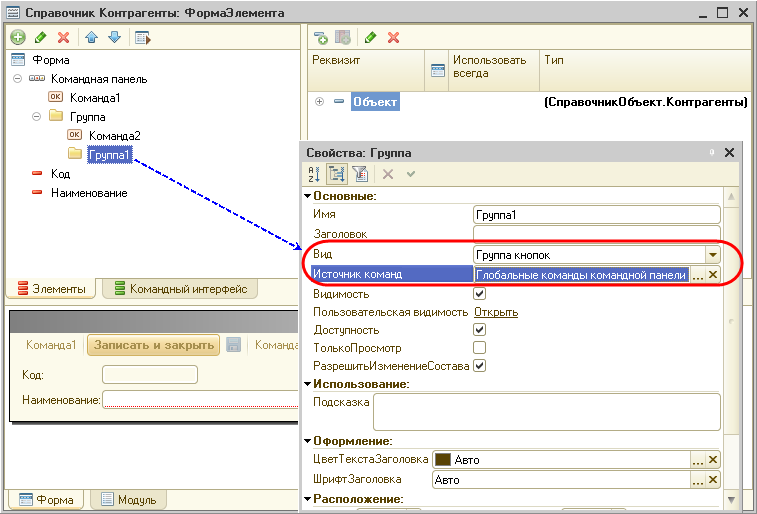
В этом случае автоматическое размещение фрагмента будет отменено (по аналогии со стандартной кнопкой, добавленной вручную), и фрагмент командного интерфейса будет выводиться в новой группе.

Что же касается содержимого фрагмента командного интерфейса, то его редактирование доступно на закладке Командный интерфейс редактора формы.
Для этого нужно открыть окно Состав команд в палитре свойств формы.
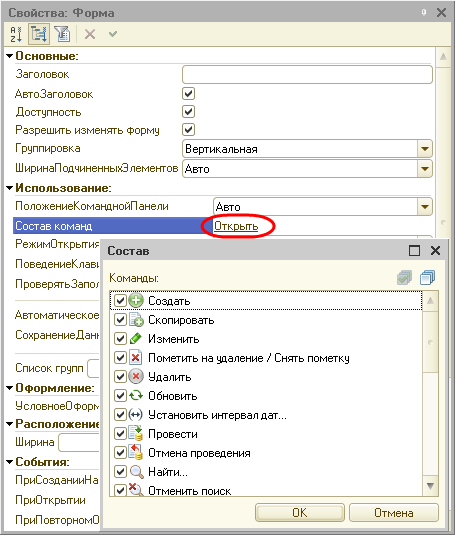
В заключение заметим, что возможности изменить порядок кнопок, предоставляемых источником команд, нет. Если такая необходимость появится, нужно отменить источник у группы команд, и полностью заполнить группу вручную.
Как добавить кнопки на рабочую панель в 1С?
Для удобства пользователей в программах 1С доступно изменение рабочей панели инструментов по своему усмотрению: убрать лишнее, добавление кнопок и прочее.
Данный лайфхак поможет быстро настроить 1С для вашего удобства.
Добавление кнопки в журнал документов на вкладке «Счета покупателям»
Шаг 1. Открываем журнал документов «Счета покупателям».
Нажимаем для настройки кнопку «Еще».
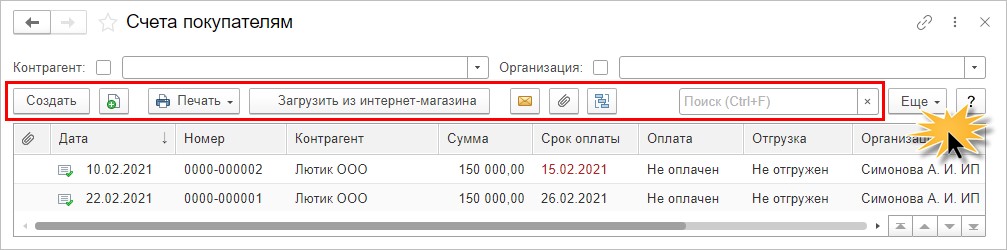
Добавляем на панель кнопки «Провести», «Пометить на удаление/Снять пометку на удаление» и «Отменить проведение».
Шаг 2. Выбираем команду – «Изменить форму».
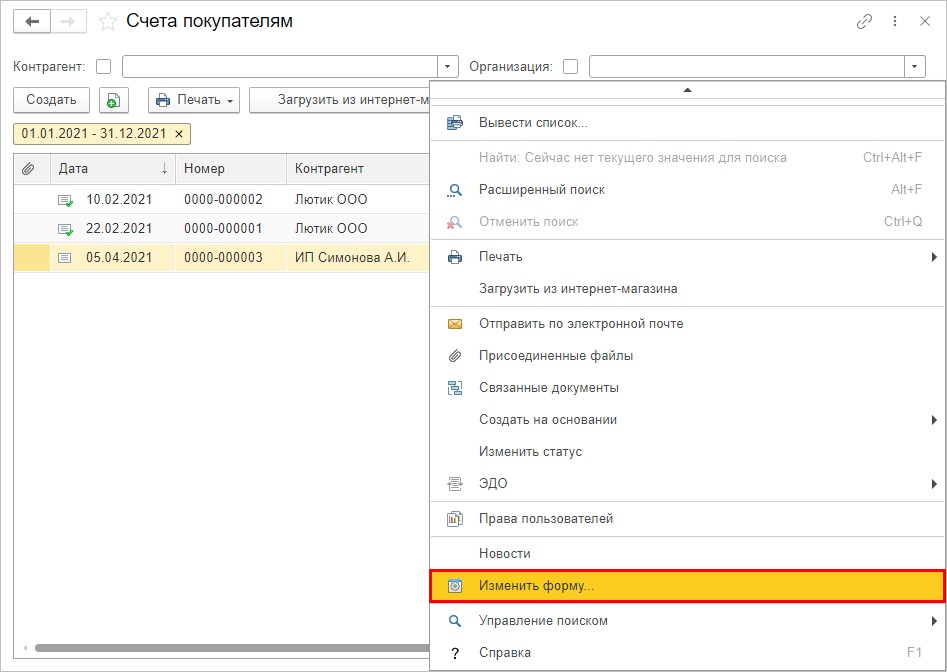
Шаг 3. Открываем раздел «Командная панель» и активируем группу «Кнопки командной панели».
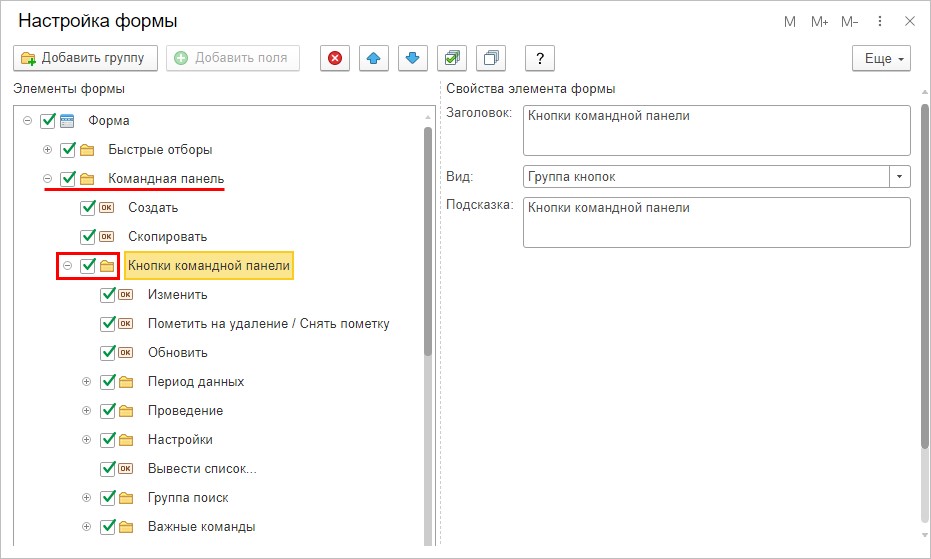
Шаг 4. Выделяем кнопку, необходимую для расположения на рабочей панели.
В зависимости от выбранной команды может незначительно поменяться настройка, но это не принципиально.
Настройка «Отображение» имеет следующие варианты:
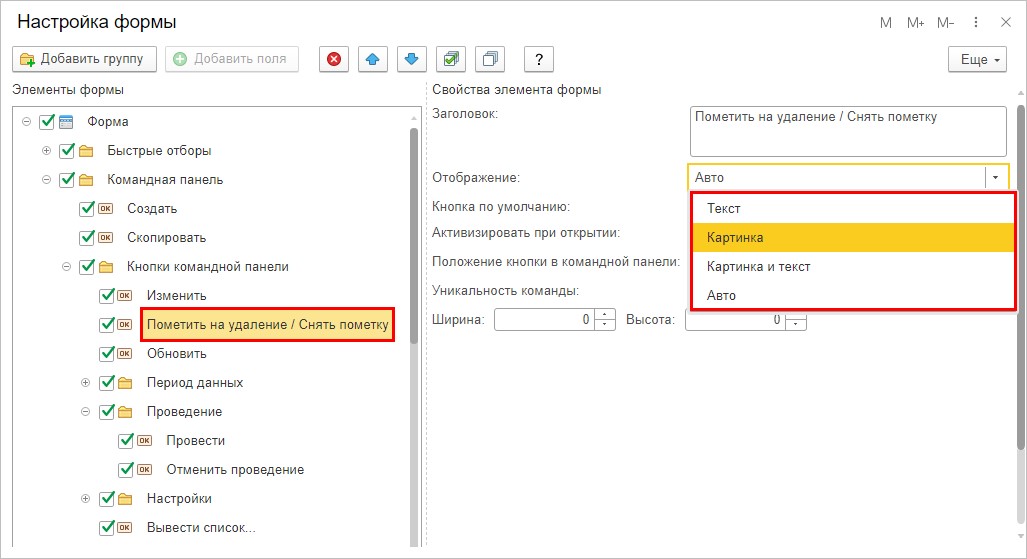
К примеру выбираем тип «Картинка», он более компактный.
Шаг 5. Выбираем вариант настройки «Положение кнопки в командной панели» из имеющихся вариантов:
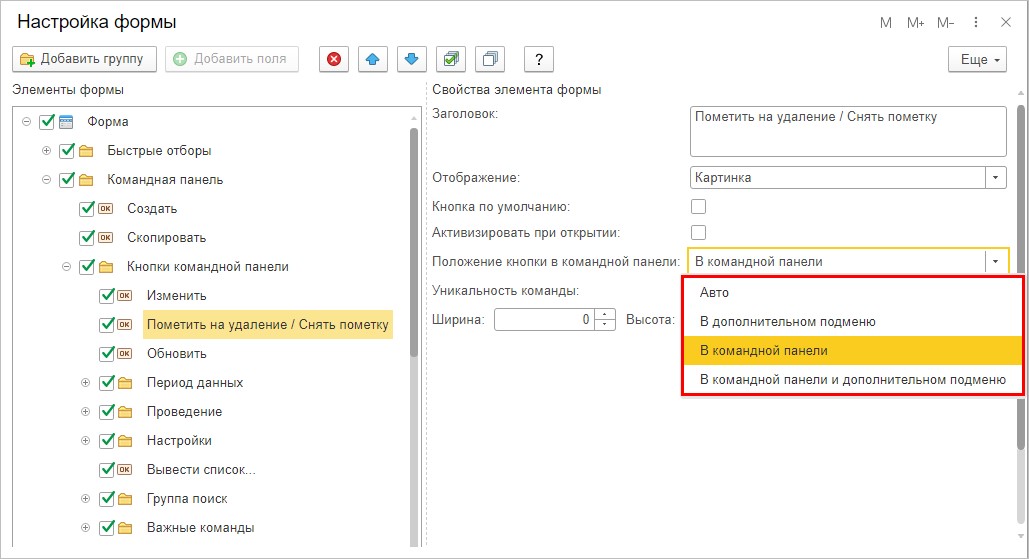
Если окно настройки не отображает кнопку, то необходимо растянуть его вниз, так как она может быть не видна. Без нажатия на «Ок» результат не сохранится.
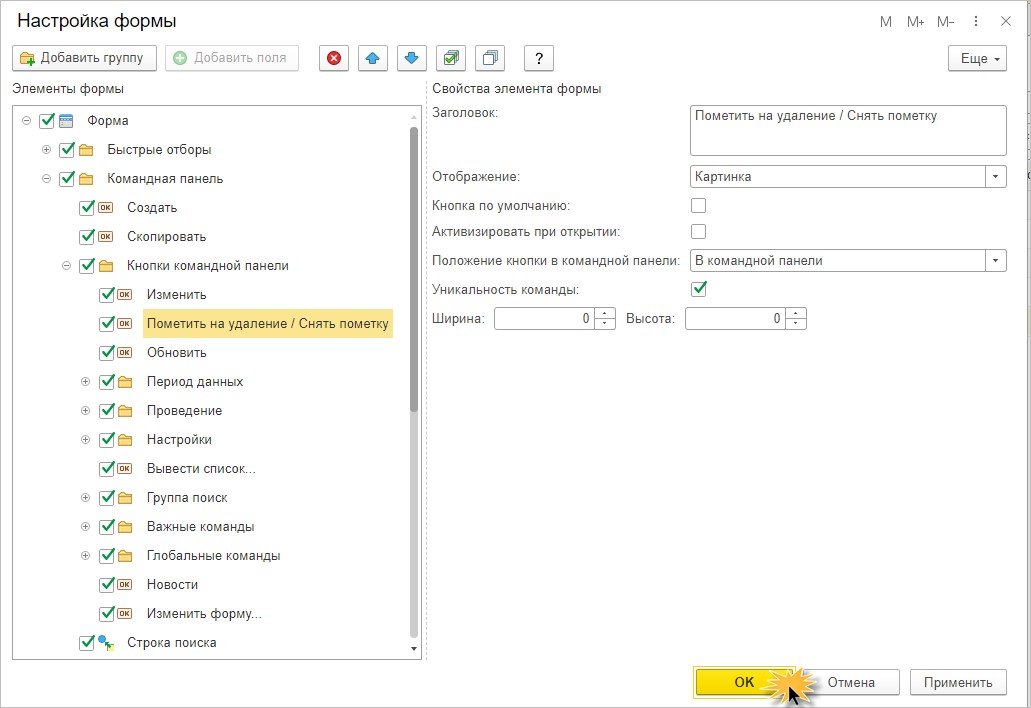
Кнопка «Пометить текущий элемент на удаление / Снять пометку» размещена на панели.
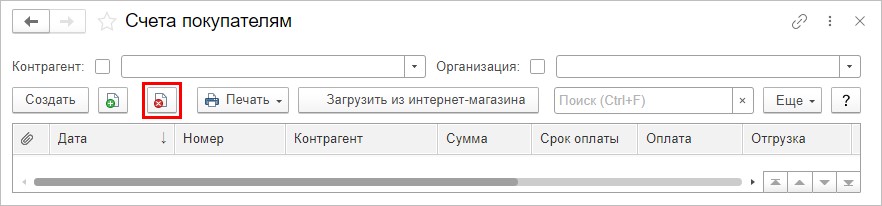
Аналогичные действия выполняем с другими кнопками.
Шаг 6. Нажимаем кнопку «Еще», выбирая команду «Изменение формы». После этого разворачиваем группу «Проведение». Для команд «Отменить проведение» и «Провести» выполните одинаковую настройку: «Отображение – «Текст».
Для «Положение кнопки в командной панели» выбираем вариант «В командной панели и дополнительном подменю». Дополнительное подменю открывается кнопкой «Еще».
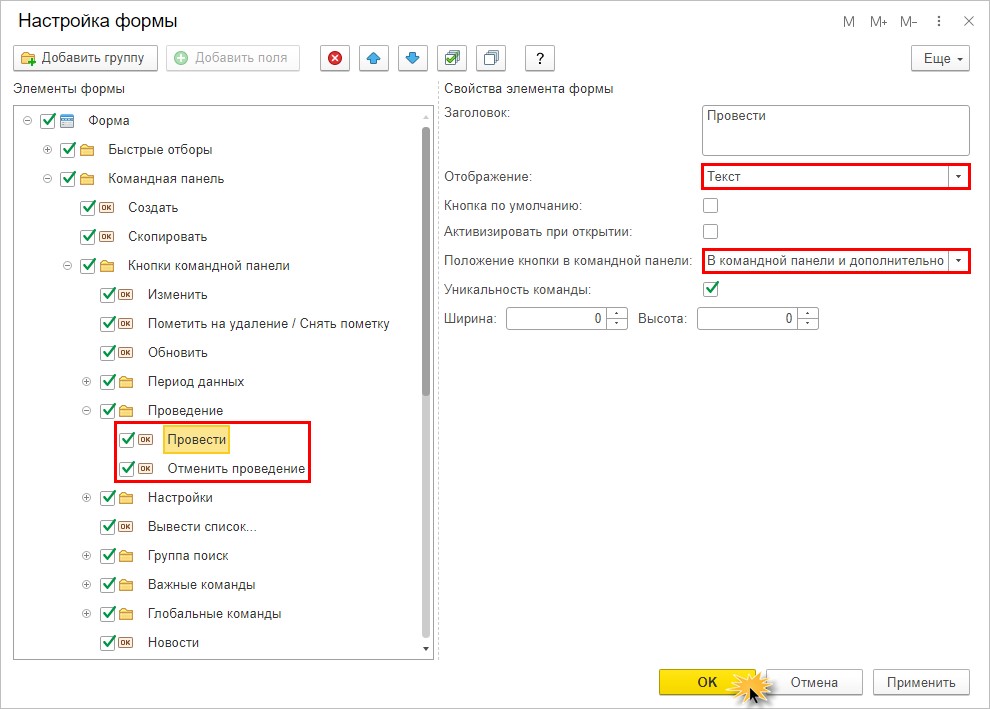
Текстовые кнопки «Отменить проведение» и «Провести» будут отображаться на рабочей панели журнала «Счета покупателям», сохранившись в кнопке «Еще».

Для комфортной работы настраивайте рабочую панель 1С под себя.
Сервисы, помогающие в работе бухгалтера, вы можете приобрести здесь.
1С 8.x : Кнопка
Как в командной панели создать подменю с кнопками?

Похожие FAQ
Программное добавление кнопок на командную панель формы 0
//Переберая перечисления, добавим кнопки с именем значение перечисления, и возможностью установки пометки для каждого метпер из Метаданные.Перечисления.СостоянияРаботникаОрганизации.ЗначенияПеречисления Цикл МенюКнопки = ЭлементыФормы.ОсновныеДе Компенсация питания работникам организации 1
Поступил ко мне запрос: Можно ли сделать, чтобы автоматически считало Компенсацию питания в зависимости от количества отработанных дней по табелю? Компенсация питания Стоимость питания, полученного работником от работодателя или оплаченного ра Обновление типовой конфигурации платформы 1С: Предприятие 8.х (Инструкция по обновлению 1С  0
0
Пошаговая инструкция что надо делать для того что бы обновить типовую конфигурацию: 1. Внимательно изучите, что написано в файле update.txt, который идет с поставкой новой типовой конфигурации. Там часто бывает очень ценная информация по поводу того Посмотреть все результаты поиска похожих
Еще в этой же категории
Программное создание таблицы значений с условным оформлением 12
Как создать на форме таблицу и сделать для нее подсветку содержимого колонки в строке по условию? Итак для начала нам надо добавить реквизиты в форму. Для этого у нас есть метод: ИзменитьРеквизиты(). Перед тем как его использовать мы сформируем ма Поле выбора
Как ограничить список выбора? 8
Ограничим список элементов, установив отбор в открываемой форме //Пример 1 Процедура СтатьяПДРНачалоВыбора(Элемент, СтандартнаяОбработка) ФормаВыбора = Справочники.ПрочиеДоходыИРасходы.ПолучитьФормуВыбора(, Элемент); ЭлементОтбораВидПДР = Форма Реквизит
Добавление кнопки на управляемую форму
Предисловие
Изменение форм объектов конфигурации является очень распостраненной задачей при доработке типовый конфигураций, создании отчетов и обработок и т.д. Да в абсолютном большинстве случаев разработчику приходится иметь дело с формами.

Сегодня в статье рассмтрим сквозной пример добавления на управляемую форму кнопки.
Конструктор

И кнопка уже добавлена!
Но не всегда такой вариант приемлем. Для некоторых задач нужно изменять форму программным образом, например, для формирования кнопок команд печати документов, где для каждой печатной формы создается собственная кнопка. Заранее знать состав всех печатных форм (включая внешние) мы не можем, поэтому добавление кнопок выполняется автоматичкески.
Программное добавление
И так, то что мы сделали в 2 клика сделаем с помощью нескольких строк кода. Перед тем как добавлять команду формы, нам нужно определить процедуру-обработчик этой команды. Добавим в модуль формы следующую процедуру:
Теперь нам нужно добавить команду формы и присвоить в качестве обработчика процедуру выше. Добавлять команду нужно на стороне сервера, поэтому используем событие формы «ПриСозданиинаСервере»:
Отлично, осталось добавить элемент формы типа «Кнопка формы» для команды формы «Предупредить». Дополним обработчик события «ПриСозданииНаСервере»:
На этом все. Если мы откроем эту форму в режиме 1С:Предприятия, то увидим следующее:

Пример небольшой и врятли даст ответы нв все вопросы по программной модификации форм. Он лишь может подсказать общий принцип.
